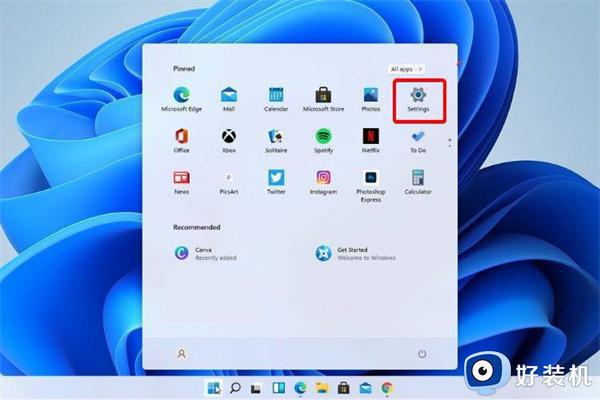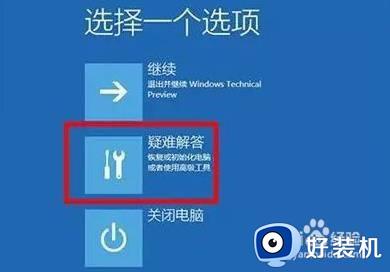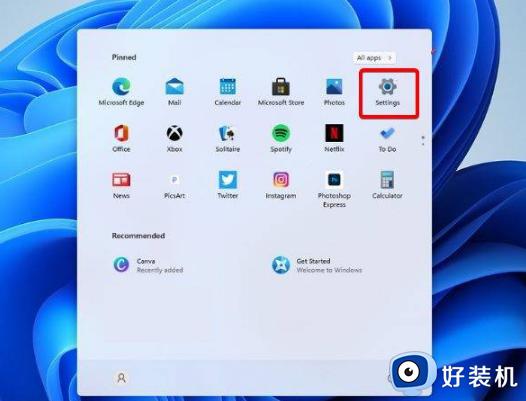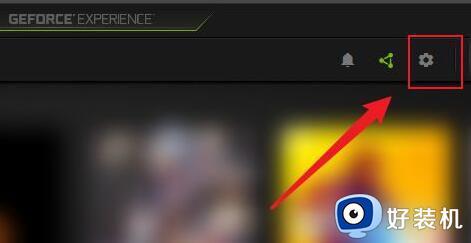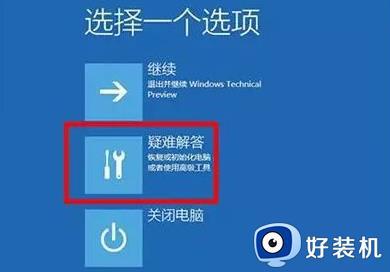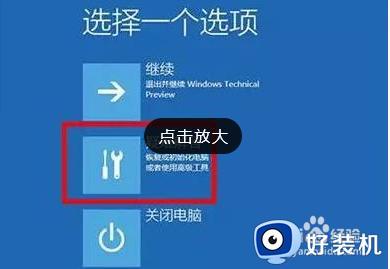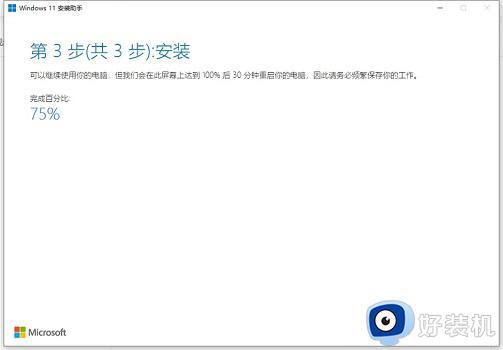win11电脑系统崩溃怎么办 windows11系统崩溃的修复教程
时间:2021-10-30 14:29:43作者:huige
电脑在长时间使用之后,都是避免不了会遇到各种问题的,包括现在最新的win11系统也是一样的,很多人在升级安装win11系统使用的过程中,发现系统崩溃了,许多人面临这样的问题都不知道要怎么办,为此,本文给大家带来windows11系统崩溃的修复教程给大家参考。
具体步骤如下:
1、直接按住shif并进行电脑重启,就可以直接跳转到安全模式点击“疑难解答”。

2、点击之后可以看到“恢复电脑”选项,提前备份一下然后开始恢复。

3、然后按住win+x,之后再按a。输入“sfc/scannow”后进行回车,此时就会开始扫描了。

4、然后再次按下“win+r”打开运行输入“systemreset”点击后即可进入,选择“保留我的文件”。
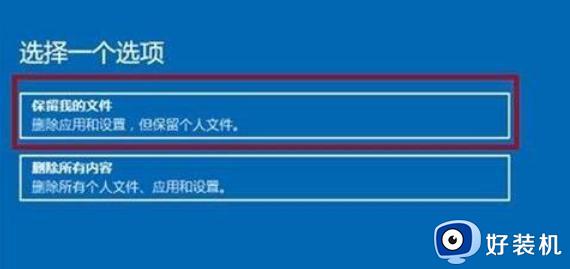
5、在电脑的设置中选择账户,将所有可以同步的设置都全部关闭。
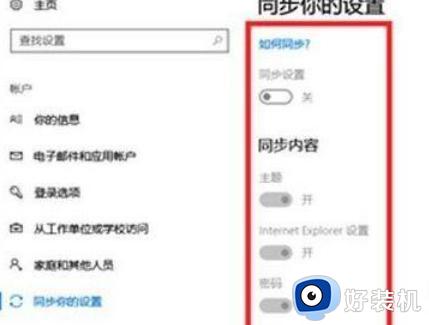
6、最后退出账户就可以点击“更新和安全”选择恢复高级启动了。
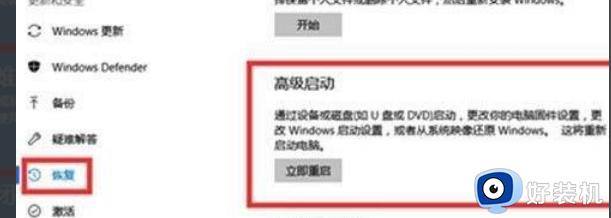
上述给大家讲解的就是win11电脑系统崩溃的详细解决方法,有遇到一样情况的小伙伴们可以学习上面的方法步骤来进行解决吧,希望帮助到大家。